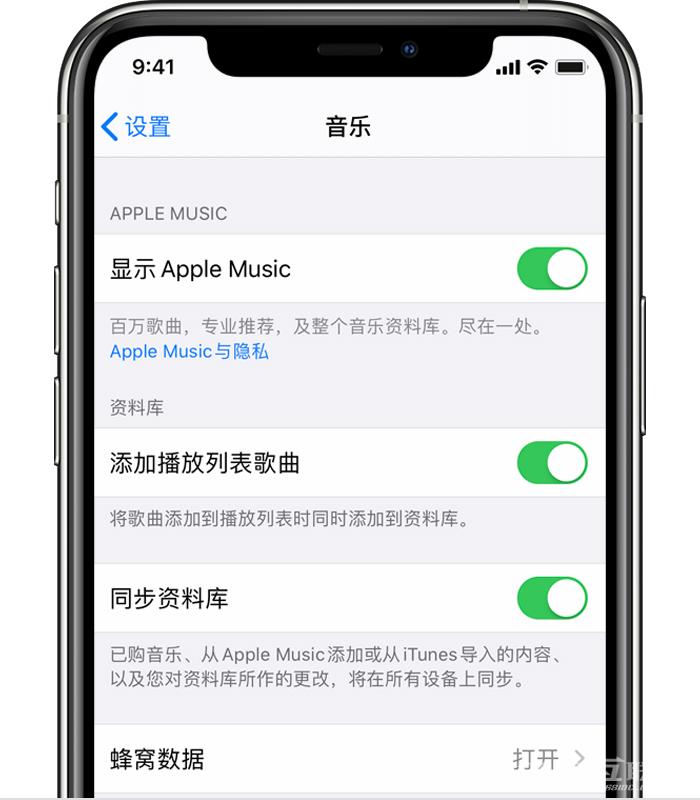苹果今天正式发布了iOS/iPadOS 14 开发者预览版Beta 3。随着测试期的推移,iOS 14 的变化变得越来越不明显,但第三个Beta 版本也增加了一些新的功能和特性。我们先来看看iOS 14 Beta 3的更新内容以及
苹果今天正式发布了iOS/iPadOS 14 开发者预览版Beta 3。
随着测试期的推移,iOS 14的变化越来越不明显,但第三个测试版也增加了一些新的功能和特性。下面我们就来看看iOS 14 Beta 3的更新内容和升级方式。

新的音乐图标
苹果推出了新版本的音乐图标。新版采用红白配色,旧版采用白彩配色。
曲库
iOS 14 beta 3 对音乐应用程序的“库”部分进行了更改,删除了一些红色文本,并在播放列表、艺术家、专辑和歌曲等部分旁边添加了图标。按钮也已调整为灰色而不是红色,Apple Music 小部件颜色已更改为红色而不是白色。
时钟小部件
iOS 14 beta 3 添加了新的时钟小部件,iPhone/iPad 现在可以显示全球四个地方的城市时间。
小部件弹出窗口
更新到iOS 14 beta 3 后,用户第一次滑动到小部件时,将会出现一个弹出窗口,其中包含帮助重新组织小部件的说明。
应用程序库弹出窗口
当用户更新到iOS 14 beta 3 后首次打开应用程序库时,也会出现有关应用程序库的新弹出窗口描述。
主屏幕弹出窗口
当用户长按主屏幕编辑应用程序时,iOS 14 Beta 3 会提示用户通过点击页面点来隐藏主屏幕页面。
相机接口
相机应用程序顶部有一个新按钮,用户可以点击该按钮来访问所有相机功能,例如闪光灯、照片长宽比、滤镜等。用户还可以从应用程序顶部的工具栏访问实时照片等功能。
屏幕时间小部件
屏幕时间小部件已在iOS 14 Beta 3 中更新,现在显示用户当前正在使用的热门应用程序的详细信息。
截图编辑
iOS 14 beta 3 中删除截图时,界面略有不同。
iOS 14/iPadOS 14Beta 更新方法
1.使用描述文件升级
1. iOS 14/iPadOS开发者预览版测试描述文件:点此下载
2. iOS 14/iPadOS公测描述文件:点此下载
通过Safari浏览器打开并下载上述描述文件,安装后重启手机,并在设置中检查更新以接收更新。
2.使用爱思助手一键升级
打开爱思助手PC版,在“一键刷机”页面选择iOS 14Beta3,勾选“保持用户数据刷机”选项,点击“立即刷机”,耐心等待刷机完成。